Введение
В сегодняшнем цифровом мире знание о том, как форматировать USB-накопитель в FAT32 на Windows 10, может быть ценным навыком. Хотя на первый взгляд это может показаться сложным, с правильным руководством это становится задачей, которую может выполнить любой. Этот процесс часто необходим для удаления устойчивых вирусов, подготовки накопителя для старых систем или обеспечения совместимости с игровыми консолями и мультимедийными устройствами. Это руководство проведет вас через каждый шаг, делая процесс максимально простым.
Понимание важности форматирования и влияния выбранной файловой системы – первый шаг. В следующих разделах мы погрузимся в то, что такое FAT32 и как она работает, подготовив основу для конкретных методов форматирования. Наша цель – помочь вам выполнить эту задачу тщательно и эффективно.

Понимание файловых систем: основы FAT32
Файловые системы важны, так как они определяют, как данные управляются и доступны на устройствах хранения вашего компьютера. Среди них FAT32 (File Allocation Table 32) выделяется своей широкой совместимостью с множеством платформ. Несмотря на то, что это более старая система по сравнению с NTFS и exFAT, FAT32 всё ещё широко используется из-за простоты использования и универсальности.
FAT32 поддерживает размеры накопителей до 2 ТБ и размер отдельных файлов до 4 ГБ, что может показаться ограничением, но охватывает большинство типичных случаев использования. Её основное преимущество заключается в способности работать с разнообразными устройствами, от камер до старых операционных систем, что делает её надежным выбором для многих пользователей.
Подготовка вашего USB-накопителя к форматированию
Перед началом любой задачи форматирования важно сохранить все важные данные на вашем USB-накопителе, так как форматирование удалит всё существующее содержимое. Подключите ваш USB-накопитель к компьютеру с Windows 10, убедившись, что он распознан и готов к процессу форматирования.
Затем вам нужно выбрать метод, который вы хотите использовать для форматирования. Windows 10 предлагает несколько путей, каждый из которых имеет свои преимущества. Хотите ли вы более техничный подход или предпочитаете визуальный, найдется метод, который соответствует вашим предпочтениям и уровню навыков. С данными, находящимися в безопасности и выбранным методом в мыслях, вы готовы продолжать.
Метод 1: Форматирование USB в FAT32 с помощью Проводника
Самый простой и удобный метод – использовать Проводник.
- Подключите ваш USB-накопитель к компьютеру.
- Нажмите клавишу Windows + E, чтобы открыть Проводник.
- Найдите ваш USB-накопитель в разделе ‘Этот компьютер’ и щелкните правой кнопкой мыши по нему.
- Выберите ‘Форматировать’ в выпадающем меню.
- Выберите ‘FAT32’ в категории ‘Файловая система’.
- Отметьте опцию ‘Быстрое форматирование’.
- Нажмите ‘Начать’, чтобы начать форматирование.
- Уведомление подтвердит завершение процесса.
Этот метод идеален для пользователей, знакомых с интерфейсом Windows, предлагая простой подход к достижению ваших целей по форматированию.
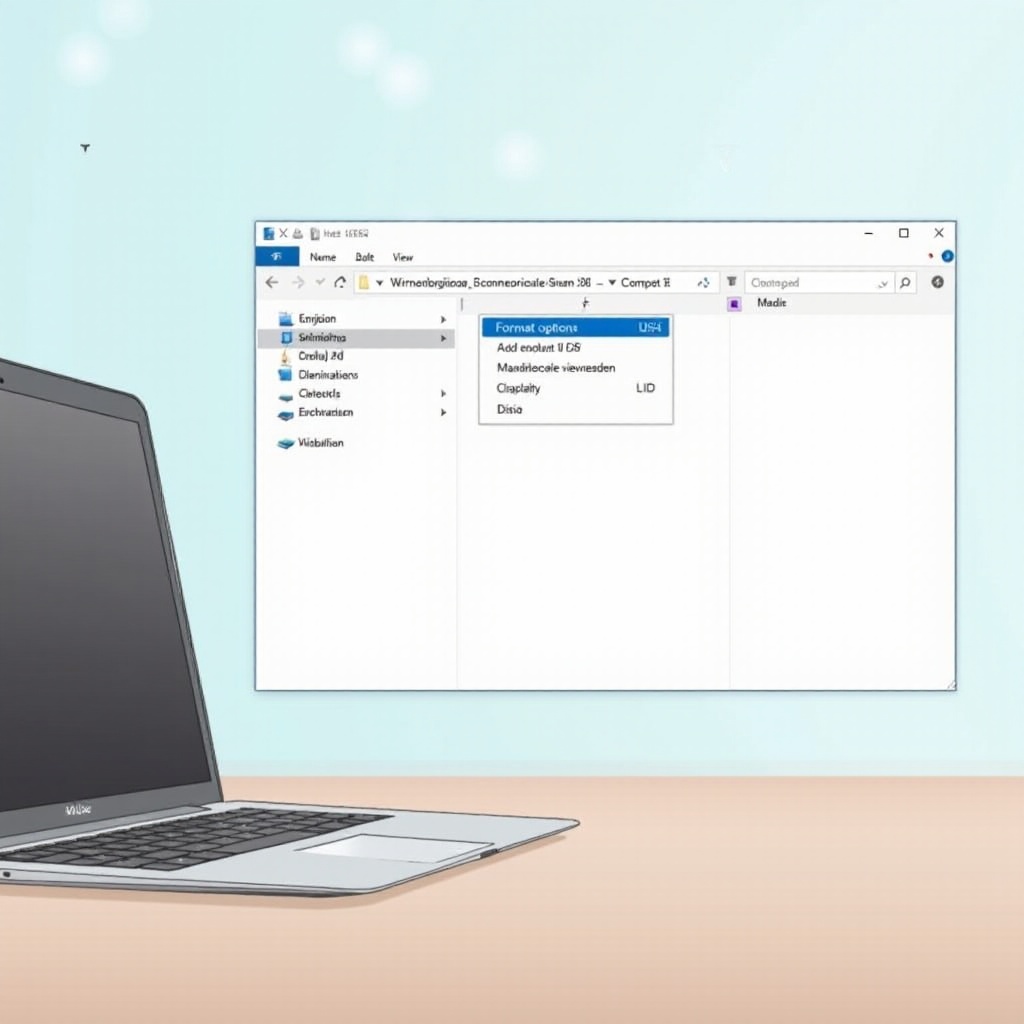
Метод 2: Использование Управление дисками для форматирования USB в FAT32
Для тех, кто любит больше контроля и понимания, Управление дисками – отличный вариант.
- Щелкните правой кнопкой мыши кнопку Пуск и выберите ‘Управление дисками’.
- Определите ваш USB-накопитель в списке накопителей.
- Щелкните правой кнопкой мыши по разделу накопителя и выберите ‘Форматировать’.
- В диалоговом окне форматирования выберите ‘FAT32’ как файловую систему.
- Нажмите ‘ОК’, чтобы начать процесс форматирования.
Управление дисками предоставляет расширенный контроль над вашими настройками, позволяя управлять разделами наряду с форматированием, делая его подходящим для более продвинутых пользователей.
Метод 3: Форматирование USB в FAT32 с использованием Командной строки
Командная строка предлагает более технический путь для пользователей, знакомых с инструментами командной строки.
- Откройте строку поиска Windows, введите ‘cmd’ и выберите ‘Запуск от имени администратора’.
- В Командной строке введите
diskpartи нажмите Enter. - Используйте
list disk, чтобы отобразить все подключенные диски. Определите ваш USB по размеру. - Введите
select disk X(замените X на номер USB-накопителя). - Введите
clean, чтобы удалить все записи на накопителе. - Используйте
create partition primary, чтобы создать новый раздел. - Введите
format fs=fat32 quick, чтобы форматировать накопитель. - Наконец, введите
exit, чтобы закрыть Командную строку.
Этот метод подходит для тех, кто ищет точный контроль, однако требует осторожности, чтобы избежать ошибок во время процесса.
Устранение распространенных проблем с форматированием
Иногда не все идет по плану. Если ваш накопитель отказывается форматироваться, это может быть связано с ошибками или защитой от записи. Запуск Командной строки от имени администратора и использование chkdsk /f X: (замените X вашей буквой диска) может решить определенные проблемы. Если проблема в защите от записи, убедитесь, что физический замок на накопителе выключен, и попробуйте использовать attributes disk clear readonly в Diskpart.
Если эти меры не помогли, сторонние программы для восстановления и ремонта данных могут спасти ситуацию. Этот раздел подготовит вас к возможным проблемам, с которыми вы можете столкнуться, предлагая решения для поддержания работоспособности вашего накопителя.
Советы по поддержанию вашего USB-накопителя после форматирования
Чтобы продлить срок службы вашего USB-накопителя и обеспечить его эффективную работу, следуйте этим советам по обслуживанию:
- Регулярно проверяйте на вирусы и вредоносное ПО.
- Всегда используйте функцию ‘Безопасное извлечение устройства’ перед отключением.
- Избегайте отключения во время передачи данных, чтобы предотвратить повреждение.
Применение этих привычек поможет сохранить целостность и надежность вашего USB-накопителя со временем.

Заключение
В заключение, форматирование USB в FAT32 на Windows 10 является важным навыком для обеспечения совместимости и функциональности вашего накопителя с устройствами, как старыми, так и новыми. Используя это руководство, у вас есть несколько вариантов — либо используя простоту Проводника, дополнительные возможности Управления дисками, либо точность Командной строки. Следуя всеобъемлющим шагам и поддерживая сохранность вашего накопителя после форматирования, вы сможете уверенно и эффективно управлять вашими файлами.
Часто Задаваемые Вопросы
Могу ли я форматировать любой USB-накопитель в FAT32 на Windows 10?
Да, большинство USB-накопителей можно форматировать в FAT32 на Windows 10, хотя для накопителей объемом более 32 ГБ могут потребоваться сторонние инструменты.
Каковы ограничения FAT32 по сравнению с другими файловыми системами?
FAT32 поддерживает максимальный размер файла в 4 ГБ и разделы до 2 ТБ, что ограничивает его использование для более крупных файлов и объемов хранения.
Как я могу восстановить данные, если я случайно отформатировал свой USB в FAT32?
Программное обеспечение для восстановления данных часто может восстановить файлы с отформатированных USB-дисков, но успех зависит от степени перезаписи данных.

